Fix: Elgato Capture Card vises ikke eller intet signal
Miscellanea / / February 19, 2022
Nå, Capture-kort bruges næsten overalt, hvor du kan få videoudgangssignaler. De bruges for det meste af spillere enten til at optage gameplay eller livestreams på forskellige platforme. Elgato Capture-kortet har fået et ganske smukt navn i nichen og har også været mange brugeres favorit. For ikke at nævne, Elgato capture-kortet gør et tilfredsstillende stykke arbejde, selvom midlertidige problemer har været den anden halvdel af historien. Elgato Capture-kortet dukker ikke op, eller et problem med intet signal har været meget almindeligt på listen. Mange brugere har klaget over det samme, da de ikke kan se noget på skærmen, når de er tilsluttet Elgato Game Capture-hardwaren, eller de ender med at se en No Signal-fejl. Heldigvis har brugerne prøvet et par normale tricks, som viste sig at virke. Og derfor har vi i dag også bragt et par tricks op på ærmerne for at løse Elgato Capture-kortet uden signalproblem.

Sideindhold
-
Fix: Elgato Capture Card vises ikke eller intet signal
- Nulstil Elgato Capture Card
- Deaktiver HDCP
- Tilslut HDMI-kabler igen
- Cold Boot PC
- Deaktiver Elgato Game Capture S+-YUV422
- Konklusion
Fix: Elgato Capture Card vises ikke eller intet signal
Problemet har dybest set været resultatet af en løs forbindelse eller nogle indstillingsproblemer i de fleste tilfælde. Så i betragtning af årsagerne til flertallet kan du prøve følgende rettelse for at løse problemet med ingen signal med dit Elgato Capture-kort.
Nulstil Elgato Capture Card
Mange gange kræver Elgato Capture-hardware at blive nulstillet fra tid til anden. Hvis du har brugt det i et stykke tid nu og pludselig står over for dette problem, er det måske værd at prøve at nulstille Capture-kortet. Og den gode nyhed er, at nulstilling af Capture-kortet er ret simpelt. Alt du skal gøre er at tage stikket ud af Elgato Game Capture-hardwaren fra din pc og videokilde. Tilslut enheden igen efter et par minutter, og start enheden.
Hvis problemet stopper med dette, kan vi betragte det som en ren fejl. Men hvis det mislykkes, så fortsæt med vores næste rettelse på listen.
Deaktiver HDCP
Digital indholdsbeskyttelse med høj båndbredde blokerer for optagelse og optagelse af en kilde. Dette er en meget almindelig årsag til, at dit Capture-kort ikke vises. HDCP er et digitalt kopibeskyttelsessystem, der hovedsageligt er forbundet med enten skærmporten, HDMI- eller DVI-forbindelserne.
Hvis din HDCP er aktiveret, vil Elgato Capture-kortet ikke være i stand til at opfange nogen HDMI-signaler. Hvis du bruger en PS4, er trinene til at deaktivere HDCP som følger:
Tilslut din PS4 til dit tv eller din skærm.
Gå til Cross-media bar.
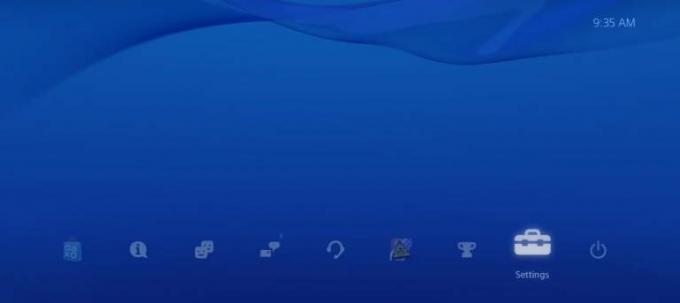
Annoncer
Vælg nu Indstillinger og rul ned til System.
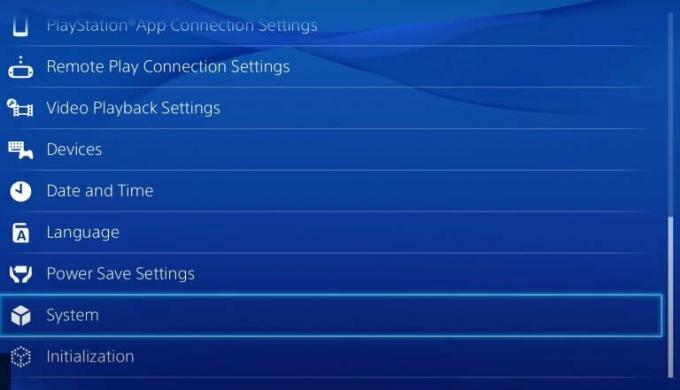
Udover indstillingen 'Aktiver HDCP' skal du fjerne markeringen i afkrydsningsfeltet.
Annoncer
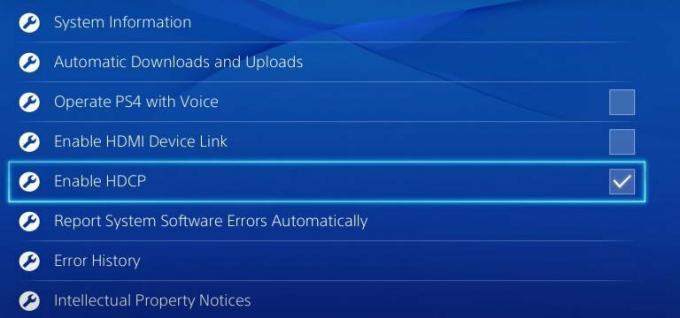
Klik på Ja for at bekræfte deaktivering af HDCP.

Når du har deaktiveret HDCP-funktionaliteten, vil din skærm gå i sort i blot et sekund og vil være tilbage igen. Nu kan du forbinde din PS4 med din Capture Game-enhed og følge med på din rejse.
Tilslut HDMI-kabler igen
Hvis dine kabler ikke er korrekt tilsluttet til HDMI-indgangs- og udgangsportene, kan det også forårsage sådanne problemer. Faktisk, hvis stikkene ikke er godt tilsluttet, vil dit Capture-kort slet ikke blive vist. Sørg derfor for, at de passer godt, eller tag dem ud af stikkontakten og genindsæt dem igen.
En løs forbindelse kan nogle gange være den skjulte årsag bag sådanne problemer. Så overse dem ikke, og sørg for at passe på alle stik.
Cold Boot PC
Kold opstart er blot endnu et udtryk for fuldstændig genstart af din pc. En koldstart nulstiller alle de interne komponenter, og næste gang du starter enheden, vil det være en helt ny start for pc'en. Trinene til at udføre en koldstøvle er:
- Sluk først din pc.
- Tag strømkablet ud af kilden.
- Tryk nu på tænd/sluk-knappen 3 gange og vent i omkring et halvt minut.
- Tilslut netledningen igen, tænd for strømmen og genstart enheden.
Deaktiver Elgato Game Capture S+-YUV422
Hvis du har en Elgato Game Capture HD60S+, skal du vide, at den ikke understøtter YUV422. Derfor, hvis det er aktiveret på din enhed, kan det skabe forskellige typer problemer. For at deaktivere Elgato Game Capture S+-YUV422, kan du følge nedenstående trin:
Gå til Cross-media bar.

Gå nu til Indstillinger og vælg Lyd og skærm.
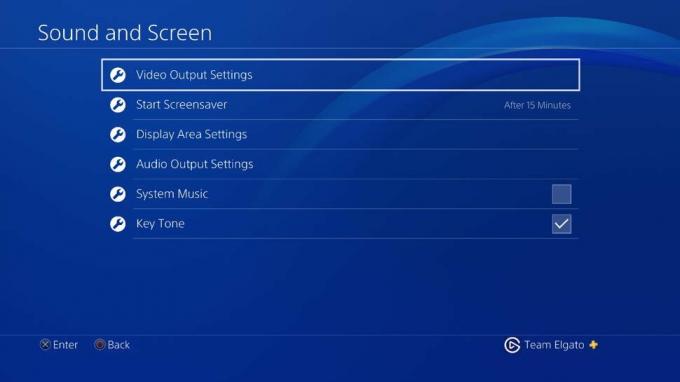
Klik på Indstillinger for videooutput.

Vælg Opløsning, og vælg 2160p-YUV420.
Konklusion
Som du har set, nævner de fleste af rettelserne enten nogle ændringer i indstillingerne eller et forbindelsesproblem. Derfor skal en af disse metoder forhåbentlig også fungere for dig. Men hvis ingen af dem gør det, kan du kontakte fangekortets hjælpeforum for at søge mere hjælp. Du kan også forklare dit nøjagtige problem i vores kommentarsektion, og vi skal nok snart nå ud med en løsning.



